一、Dockerfile定制镜像
Dockfile是一种被Docker程序解释的脚本,Dockerfile由一条一条的指令组成,每条指令对应Linux下面的一条命令,Docker程序将这些Dockerfile指令翻译真正的Linux命令;Dockerfile有自己书写格式和支持的命令,Docker程序解决这些命令间的依赖关系,类似于Makefile,Docker程序将读取Dockerfile,根据指令生成定制的image。
Dockerfile的指令是忽略大小写的,建议使用大写,使用#作为注释,每一行只支持一条指令,每条指令可以携带多个参数。
Dockerfile 是一个文本文件,其内包含了一条条的指令(Instruction),每一条指令构建一层, 因此每一条指令的内容,就是描述该层应当如何构建。
二、Dockerfile 指令详解
1、FROM指定基础镜像
所谓定制镜像,那一定是以一个镜像为基础,在其上进行定制。就像我们之前运行了一个nginx镜像的容器,再进行修改一样,基础镜像是必须指定的。而FROM就是指定基础镜 像,因此一个Dockerfile中FROM是必备的指令,并且必须是第一条指令。
在DockerStore上有非常多的高质量的官方镜像,有可以直接拿来使用的服务类的镜像,如nginx 、redis、mongo 、mysql 、httpd 、php、 tomcat等;也有一些方便开发、构建、运行各种语言应用的镜像,如node、openjdk 、python、ruby 、golang等。可以 在其中寻找一个最符合我们最终目标的镜像为基础镜像进行定制。
如果没有找到对应服务的镜像,官方镜像中还提供了一些更为基础的操作系统镜像,如ubuntu 、debian、centos、fedora 、alpine 等,这些操作系统的软件库为我们提供了 更广阔的扩展空间。
除了选择现有镜像为基础镜像外,Docker 还存在一个特殊的镜像,名为scratch。这个镜像 是虚拟的概念,并不实际存在,它表示一个空白的镜像。
如果你以scratch为基础镜像的话,意味着你不以任何镜像为基础,接下来所写的指令将作为镜像第一层开始存在。
不以任何系统为基础,直接将可执行文件复制进镜像的做法并不罕见,比如swarm、coreos/etcd 。对于Linux 下静态编译的程序来说,并不需要有操作系统提供运行时支持,所需的一切库都已经在可执行文件里了,因此直接FROMscratch 会让镜像体积更加小 巧。使用Go语言开发的应用很多会使用这种方式来制作镜像,这也是为什么有人认为 Go 是特别适合容器微服务架构的语言的原因之一。
2、RUN执行命令
RUN指令是用来执行命令行命令的。由于命令行的强大能力,RUN指令在定制镜像时是最常用的指令之一。
格式如下两种:
1)shell格式:RUN<命令> ,就像直接在命令行中输入的命令一样。
RUN echo '
Hello, Docker!
' >/usr/share/nginx/html/index.html2)exec格式:RUN ["可执行文件", "参数1", "参数2"],这更像是函数调用中的格式。
既然RUN就像Shell脚本一样可以执行命令,那么我们是否就可以像Shell脚本一样把每个命令对应一个RUN呢?比如这样:
Dockerfile中每一个指令都会建立一层,RUN也不例外。每一个RUN的行为,就和刚才我们手工建立镜像的过程一样:新建立一层,在其上执行这些命令,执行结束后,commit 这一层的修改,构成新的镜像。
而上面的这种写法,创建了7层镜像。这是完全没有意义的,而且很多运行时不需要的东 西,都被装进了镜像里,比如编译环境、更新的软件包等等。结果就是产生非常臃肿、非常 多层的镜像,不仅仅增加了构建部署的时间,也很容易出错。这是很多初学Docker的人常犯的一个错误。
UnionFS 是有最大层数限制的,比如AUFS,曾经是最大不得超过42层,现在是不得超过 127 层。
上面的Dockerfile正确的写法应该是这样: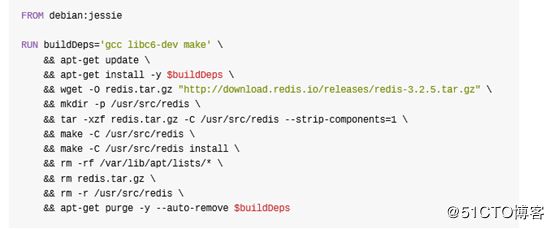
首先,之前所有的命令只有一个目的,就是编译、安装redis可执行文件。因此没有必要建立 很多层,这只是一层的事情。因此,这里没有使用很多个RUN 对一一对应不同的命令,而是 仅仅使用一个RUN指令,并使用&&将各个所需命令串联起来。将之前的7层,简化为了1层。在撰写Dockerfile的时候,要经常提醒自己,这并不是在写Shell 脚本,而是在定义每 一层该如何构建。并且,这里为了格式化还进行了换行。Dockerfile支持Shell类的行尾添加“ \“的命令换行方式,以及行首 “#”进行注释的格式。良好的格式,比如换行、缩进、注释等,会让维护、排障 更为容易,这是一个比较好的习惯。
此外,还可以看到这一组命令的最后添加了清理工作的命令,删除了为了编译构建所需要的 软件,清理了所有下载、展开的文件,并且还清理了apt缓存文件。这是很重要的一步,我 们之前说过,镜像是多层存储,每一层的东西并不会在下一层被删除,会一直跟随着镜像。因此镜像构建时,一定要确保每一层只添加真正需要添加的东西,任何无关的东西都应该清 理掉。
很多人初学Docker制作出了很臃肿的镜像的原因之一,就是忘记了每一层构建的最后一定要 清理掉无关文件。
3、COPY复制文件
格式:
COPY:<源路径>... <目标路径>
COPY: ["<源路径1>",... "<目标路径>"]
注:和RUN指令一样,也有两种格式,一种类似于命令行,一种类似于函数调用。
COPY指令将从构建上下文目录中<源路径>的文件或者目录复制到新的一层的镜像内的<目标路径>位置。
<目标路径>可以是容器内的绝对路径,也可以是相对于工作目录的相对路径(工作目录可以用WORKDIR指令来指定)。目标路径不需要事先创建,如果目录不存在会在复制文件前先行创建缺失目录。
此外,还需要注意一点,使用COPY指令,源文件的各种元数据都会保留。比如读、写、执 行权限、文件变更时间等。这个特性对于镜像定制很有用。特别是构建相关文件都在使用Git 进行管理的时候。
4、ADD更高级复制文件
ADD指令和COPY的格式和性质基本一致。但是在COPY 基础上增加了一些功能。
比如<源路径>可以是一个URL,这种情况下,Docker引擎会试图去下载这个链接的文件放到<目标路径>去。下载后的文件权限自动设置为600,如果这并不是想要的权限,那么还需 要增加额外的一层RUN进行权限调整,另外,如果下载的是个压缩包,需要解压缩,也一样 还需要额外的一层RUN 指令进行解压缩。所以不如直接使用RUN指令,然后使用wget或 者curl工具下载,处理权限、解压缩、然后清理无用文件更合理。因此,这个功能其实并 不实用,而且不推荐使用。
如果<源路径>为一个tar压缩文件的话,压缩格式为gzip , bzip2以及xz的情况 下,ADD指令将会自动解压缩这个压缩文件到<目标路径>去。
在某些情况下,这个自动解压缩的功能非常有用,比如官方镜像ubuntu 中:
但在某些情况下,如果我们真的是希望复制个压缩文件进去,而不解压缩,这时就不可以使用ADD命令了。
在Docker官方的 Dockerfile最佳实践文档中要求,尽可能的使用COPY,因为 COPY的语 义很明确,就是复制文件而已,而ADD则包含了更复杂的功能,其行为也不一定很清晰。最适合使用ADD的场合,就是所提及的需要自动解压缩的场合。另外需要注意的是,ADD指令会令镜像构建缓存失效,从而可能会令镜像构建变得比较缓慢。
因此在COPY 和ADD指令中选择的时候,可以遵循这样的原则,所有的文件复制均使用COPY指令,仅在需要自动解压缩的场合使用ADD 。
5、CMD容器启动命令
CMD指令的格式:
1)shell格式:CMD <命令>
2)exec 格式:CMD ["可执行文件", "参数1", "参数2"...] 参数列表格式:CMD ["参数1", "参数2"...]。在指定了 ENTRYPOINT指令后,用CMD指定具体的参数。
Docker不是虚拟机,容器就是进程。既然是进程,那么在启动容器的时候,需要指定所运行的程序及参数。CMD指令就是用于指定默认的容器主进程的启动命令的。
在运行时可以指定新的命令来替代镜像设置中的这个默认命令,比如,ubuntu镜像默认的CMD 是/bin/bash ,如果我们直接docker run -it ubuntu 的话,会直接进入bash。我们也可以在运行时指定运行别的命令,如:docker run -it ubuntu cat/etc/os-release 。这就是用cat /etc/os-release命令替换了默认的/bin/bash命令了,输出了系统版本信息。
在指令格式上,一般推荐使用exec格式,这类格式在解析时会被解析为 JSON数组,因此 一定要使用双引号",而不要使用单引号。如果使用shell格式的话,实际的命令会被包装为sh -c的参数的形式进行执行。比如: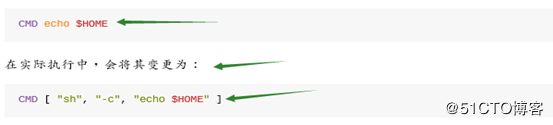
这就是为什么我们可以使用环境变量的原因,因为这些环境变量会被shell进行解析处理。提到CMD就不得不提容器中应用在前台执行和后台执行的问题。这是初学者常出现的一个混淆。
Docker不是虚拟机,容器中的应用都应该以前台执行,而不是像虚拟机、物理机里面那样,用upstart/systemd去启动后台服务,容器内没有后台服务的概念。
一些初学者将CMD写为:
CMD service nginx start
然后发现容器执行后就立即退出了。甚至在容器内去使用systemctl 命令结果却发现根本执行不了。这就是因为没有搞明白前台、后台的概念,没有区分容器和虚拟机的差异,依旧在 以传统虚拟机的角度去理解容器。
对于容器而言,其启动程序就是容器应用进程,容器就是为了主进程而存在的,主进程退出,容器就失去了存在的意义,从而退出,其它辅助进程不是它需要关心的东西。
而使用service nginx start命令,则是希望 upstart 来以后台守护进程形式启动nginx服务。而刚才说了CMD service nginx start会被理解为CMD[ "sh", "-c", "service nginx start"] ,因此主进程实际上是sh 。那么当service nginx start命令结束后,sh也就结 束了,sh作为主进程退出了,自然就会令容器退出。 正确的做法是直接执行nginx可执行文件,并且要求以前台形式运行。比如:
CMD [ "nginx", "-g", "daemon off;" ]
6、ENTRYPOINT入口点
ENTRYPOINT的格式 RUN指令格式一样,分为exec 格式和shell格式。
ENTRYPOINT的目的和CMD一样,都是在指定容器启动程序及参数。ENTRYPOINT 在运行时也可以替代,不过比CMD要略显繁琐,需要通过docker run的参数 -entrypoint来指定。
当指定了ENTRYPOINT后,CMD的含义就发生了改变,不再是直接的运行其命令,而是将CMD的内容作为参数传给ENTRYPOINT指令,换句话说实际执行时,将变为:
那么有人就会问有了CMD后,为什么还要有 ENTRYPOINT呢?这种
场景一:让镜像变成像命令一样使用
假设我们需要一个得知自己当前公网IP的镜像,那么可以先用CMD来实现: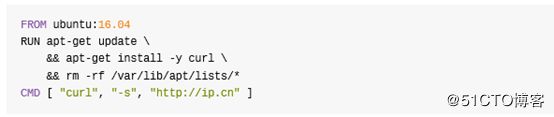
假如我们使用docker build -t myip来构建镜像的话,如果我们需要查询当前公网IP,只需要执行:
docker run myip
注:当前IP:61.148.226.66 来自:北京市联通
嗯,这么看起来好像可以直接把镜像当做命令使用了,不过命令总有参数,如果我们希望加 参数呢?比如从上面的CMD中可以看到实质的命令是curl,那么如果我们希望显示HTTP 头信息,就需要加上-i参数。那么我们可以直接加-i参数给docker run myip么?
我们可以看到可执行文件找不到的报错,executable file not found。之前我们说过,跟在镜像名后面的是command,运行时会替换CMD 的默认值。因此这里的-i替换了原来的CMD,而不是添加在原来的curl -s http://ip.cn后面。而-i根本不是命令,所以自然找不到。
那么如果我们希望加入-i这参数,我们就必须重新完整的输入这个命令:
docker run myip curl -s http://ip.cn -i
这显然不是很好的解决方案,而使用ENTRYPOINT就可以解决这个问题。现在我们重新用ENTRYPOINT来实现这个镜像:
这次我们再来尝试直接使用docker run myip -i:
可以看到,这次成功了。这是因为当存在ENTRYPOINT后,CMD的内容将会作为参数传给ENTRYPOINT,而这里-i就是新的CMD,因此会作为参数传给curl,从而达到了我们预期的效果。
场景二:应用运行前的准备工作
启动容器就是启动主进程,但有些时候,启动主进程前,需要一些准备工作。比如mysql类的数据库,可能需要一些数据库配置、初始化的工作,这些工作要在最终的mysql服务器运行之前解决。此外,可能希望避免使用root用户去启动服务,从而提高安全性,而在启动服务前还需要以root身份执行一些必要的准备工作,最后切换到服务用户身份启动服务。或者除了服务外,其它命令依旧可以使用root身份执行,方便调试等。 这些准备工作是和容器CMD无关的,无论CMD为什么,都需要事先进行一个预处理的工作。这种情况下,可以写一个脚本,然后放入ENTRYPOINT中去执行,而这个脚本会将接到的参数(也就是
可以看到其中为了redis服务创建了 redis用户,并在最后指定了ENTRYPOINT为dockerentrypoint.sh脚本。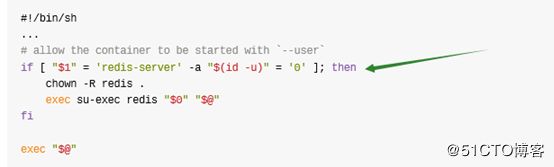
该脚本的内容就是根据CMD的内容来判断,如果是redis-server的话,则切换到redis用户身份启动服务器,否则依旧使用root身份执行。比如:
7、ENV 设置环境变量
ENV环境变量格式:
1) ENV
2) ENV
注:这个指令很简单,就是设置环境变量而已,无论是后面的其它指令,如RUN,还是运行时的应用,都可以直接使用这里定义的环境变量。
这个例子中演示了如何换行,以及对含有空格的值用双引号括起来的办法,这和Shell 下的行为是一致的。
定义了环境变量,那么在后续的指令中,就可以使用这个环境变量。比如在官方node 镜像Dockerfile中,就有类似这样的代码: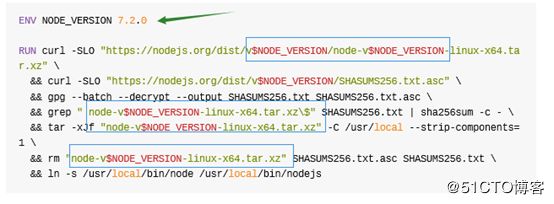
在这里先定义了环境变量NODE_VERSION,其后的RUN这层里,多次使用$NODE_VERSION来进行操作定制。可以看到,将来升级镜像构建版本的时候,只需要更新7.2.0即可, Dockerfile构建维护变得更轻松了。
下列指令可以支持环境变量展开:
ADD、COPY 、ENV、EXPOSE 、LABEL 、USER 、WORKDIR 、VOLUME 、STOPSIGNAL、ONBU ILD
注:可以从这个指令列表里感觉到,环境变量可以使用的地方很多,很强大。通过环境变量,我 们可以让一份Dockerfile制作更多的镜像,只需使用不同的环境变量即可。
8、ARG构建参数
格式:ARG<参数名>[=<默认值>]
构建参数和ENV的效果一样,都是设置环境变量。所不同的是,ARG所设置的构建环境的环境变量,在将来容器运行时是不会存在这些环境变量的。但是不要因此就使用ARG保存密码之类的信息,因为docker history还是可以看到所有值的。
Dockerfile中的ARG指令是定义参数名称,以及定义其默认值。该默认值可以在构建命令docker build中用--build-arg<参数名>=<值>来覆盖。在1.13之前的版本,要求--build-arg中的参数名,必须在Dockerfile中用ARG 定义过 了,换句话说,就是--build-arg指定的参数,必须在Dockerfile中使用了。如果对应参 数没有被使用,则会报错退出构建。从1.13开始,这种严格的限制被放开,不再报错退出, 而是显示警告信息,并继续构建。这对于使用CI 系统,用同样的构建流程构建不同的Dockerfile的时候比较有帮助,避免构建命令必须根据每个Dockerfile的内容修改。
9、VOLUME定义匿名卷
格式为:
VOLUME ["<路径1>", "<路径2>"...] VOLUME <路径>之前我们说过,容器运行时应该尽量保持容器存储层不发生写操作,对于数据库类需要保存 动态数据的应用,其数据库文件应该保存于卷(volume)中,后面的章节我们会进一步介绍Docker 卷的概念。为了防止运行时用户忘记将动态文件所保存目录挂载为卷,在 Dockerfile中,我们可以事先指定某些目录挂载为匿名卷,这样在运行时如果用户不指定挂载,其应用也可以正常运行,不会向容器存储层写入大量数据。
VOLUME /data
这里的/data目录就会在运行时自动挂载为匿名卷,任何向 /data中写入的信息都不会记 录进容器存储层,从而保证了容器存储层的无状态化。当然,运行时可以覆盖这个挂载设 置。比如:
docker run -d -v mydata:/data xxxx
在这行命令中,就使用了mydata这个命名卷挂载到了/data这个位置,替代了Dockerfile中定义的匿名卷的挂载配置。
10、EXPOSE声明端口
格式为EXPOSE <端口1> [<端口2>...]
EXPOSE 指令是声明运行时容器提供服务端口,这只是一个声明,在运行时并不会因为这个声明应用就会开启这个端口的服务。在Dockerfile中写入这样的声明有两个好处,一个是帮助镜像使用者理解这个镜像服务的守护端口,以方便配置映射;另一个用处则是在运行时使用随机端口映射时,也就是docker run -P时,会自动随机映射EXPOSE的端口。
此外,在早期Docker版本中还有一个特殊的用处。以前所有容器都运行于默认桥接网络中,因此所有容器互相之间都可以直接访问,这样存在一定的安全性问题。于是有了一个Docker 引擎参数--icc=false,当指定该参数后,容器间将默认无法互访,除非互相间使用了-links 参数的容器才可以互通,并且只有镜像中EXPOSE所声明的端口才可以被访问。这个--icc=false的用法,在引入了docker network 后已经基本不用了,通过自定义网络可以很 轻松的实现容器间的互联与隔离。
要将EXPOSE和在运行时使用-p <宿主端口>:<容器端口> 区分开来。-p,是映射宿主端口和 容器端口,换句话说,就是将容器的对应端口服务公开给外界访问,而EXPOSE仅仅是声明容器打算使用什么端口而已,并不会自动在宿主进行端口映射。
11、WORKDIR指定工作目录
格式为WORKDIR <工作目录路径> 。
注:使用WORKDIR指令可以来指定工作目录(或者称为当前目录),以后各层的当前目录就被改为指定的目录,如该目录不存在,WORKDIR 会帮你建立目录。
之前提到一些初学者常犯的错误是把Dockerfile等同于Shell脚本来书写,这种错误的理解还可能会导致出现下面这样的错误:
如果将这个Dockerfile进行构建镜像运行后,会发现找不到/app/world.txt文件,或者其 内容不是hello。原因其实很简单,在Shell中,连续两行是同一个进程执行环境,因此前 一个命令修改的内存状态,会直接影响后一个命令;而在Dockerfile中,这两行RUN 命令的执行环境根本不同,是两个完全不同的容器。这就是对Dockerfile构建分层存储的概念不了解所导致的错误。
之前说过每一个RUN都是启动一个容器、执行命令、然后提交存储层文件变更。第一层RUN cd /app的执行仅仅是当前进程的工作目录变更,一个内存上的变化而已,其结果不会造成任何文件变更。而到第二层的时候,启动的是一个全新的容器,跟第一层的容器更完全没关系,自然不可能继承前一层构建过程中的内存变化。
因此如果需要改变以后各层的工作目录的位置,那么应该使用WORKDIR指令。
12、USER指定当前用户
格式:USER <用户名>
USER指令和 WORKDIR相似,都是改变环境状态并影响以后的层。WORKDIR是改变工作目录,USER则是改变之后层的执行RUN ,CMD以及ENTRYPOINT这类命令的身份。当然,和WORKDIR一样, USER只是帮助你切换到指定用户而已,这个用户必须是事先建立好的,否则无法切换。
如果以root执行的脚本,在执行期间希望改变身份,比如希望以某个已经建立好的用户来 运行某个服务进程,不要使用su或者sudo,这些都需要比较麻烦的配置,而且在TTY缺 失的环境下经常出错。建议使用gosu。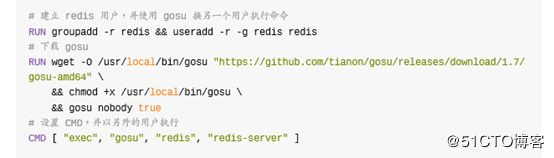
13、HEALTHCHECK 健康检查
格式:
1)HEALTHCHECK [选项] CMD <命令>:设置检查容器健康状况的命令
2)HEALTHCHECK NONE:如果基础镜像有健康检查指令,使用这行可以屏蔽掉其健康检查指令
HEALTHCHECK指令是告诉Docker 应该如何进行判断容器的状态是否正常,这是Docker1.12 引入的新指令。
在没有HEALTHCHECK指令前,Docker 引擎只可以通过容器内主进程是否退出来判断容器是否状态异常。很多情况下这没问题,但是如果程序进入死锁状态,或者死循环状态,应用进程并不退出,但是该容器已经无法提供服务了。在1.12以前,Docker 不会检测到容器的这种状态,从而不会重新调度,导致可能会有部分容器已经无法提供服务了却还在接受用户请求。
而自1.12之后,Docker提供了HEALTHCHECK 指令,通过该指令指定一行命令,用这行命令来判断容器主进程的服务状态是否还正常,从而比较真实的反应容器实际状态。
当在一个镜像指定了HEALTHCHECK指令后,用其启动容器,初始状态会为starting ,在HEALTHCHECK指令检查成功后变为healthy,如果连续一定次数失败,则会变为unhealthy。
HEALTHCHECK支持下列选项:
--interval=<间隔>:两次健康检查的间隔,默认为30秒;
--timeout=<时长>:健康检查命令运行超时时间,如果超过这个时间,本次健康检查就被 视为失败,默认30 秒;
--retries=<次数>:当连续失败指定次数后,则将容器状态视为unhealthy,默认3 次。
和CMD ,ENTRYPOINT一样, HEALTHCHECK只可以出现一次,如果写了多个,只有最后一个生效。
在HEALTHCHECK [选项] CMD后面的命令,格式和ENTRYPOINT一样,分为shell格式,和exec格式。命令的返回值决定了该次健康检查的成功与否:0:成功;1 :失败;2:保留,不要使用这个值。
假设我们有个镜像是个最简单的Web服务,我们希望增加健康检查来判断其 Web服务是否 在正常工作,我们可以用curl来帮助判断,其 Dockerfile的HEALTHCHECK可以这么写:
这里我们设置了每5秒检查一次(这里为了试验所以间隔非常短,实际应该相对较长),如果健康检查命令超过3秒没响应就视为失败,并且使用curl -fs http://localhost/ || exit 1作为健康检查命令。
使用docker build来构建这个镜像:
当运行该镜像后,可以通过docker ps看到最初的状态为(health: starting):
在等待几秒钟后,再次docker ps,就会看到健康状态变化为了(healthy):
如果健康检查连续失败超过了重试次数,状态就会变为(unhealthy) 。
为了帮助排障,健康检查命令的输出(包括stdout以及stderr)都会被存储于健康状态里,可以用docker inspect 来查看。
14、ONBUILD为他人做嫁衣裳
格式:ONBUILD <其它指令> 。
ONBUILD是一个特殊的指令,它后面跟的是其它指令,比如RUN ,COPY等,而这些指令,在当前镜像构建时并不会被执行。只有当以当前镜像为基础镜像,去构建下一级镜像的时候才会被执行。
Dockerfile中的其它指令都是为了定制当前镜像而准备的,唯有ONBUILD是为了帮助别人定制自己而准备的。
假设我们要制作Node.js所写的应用的镜像。我们都知道Node.js使用npm 进行包管理,所有依赖、配置、启动信息等会放到package.json文件里。在拿到程序代码后,需要先进行npm install才可以获得所有需要的依赖。然后就可以通过npm start来启动应用。因此,一般来说会这样写Dockerfile:
把这个Dockerfile放到Node.js项目的根目录,构建好镜像后,就可以直接拿来启动容器运行。但是如果我们还有第二个Node.js 项目也差不多呢?好吧,那就再把这Dockerfile复制到第二个项目里。那如果有第三个项目呢?再复制么?文件的副本越多,版本控制就越困难,让我们继续看这样的场景维护的问题。
如果第一个Node.js项目在开发过程中,发现这个Dockerfile里存在问题,比如敲错字了、或者需要安装额外的包,然后开发人员修复了这个Dockerfile,再次构建,问题解决。第一个项目没问题了,但是第二个项目呢?虽然最初Dockerfile是复制、粘贴自第一个项目的,但是并不会因为第一个项目修复了他们的Dockerfile,而第二个项目的Dockerfile就会被自动修复。
那么我们可不可以做一个基础镜像,然后各个项目使用这个基础镜像呢?这样基础镜像更 新,各个项目不用同步Dockerfile的变化,重新构建后就继承了基础镜像的更新?好吧, 可以,让我们看看这样的结果。那么上面的这个Dockerfile就会变为:
这里我们把项目相关的构建指令拿出来,放到子项目里去。假设这个基础镜像的名字为mynode 的话,各个项目内的自己的Dockerfile就变为:
基础镜像变化后,各个项目都用这个Dockerfile重新构建镜像,会继承基础镜像的更新。
那么,问题解决了么?没有。准确说,只解决了一半。如果这个Dockerfile里面有些东西 需要调整呢?比如npm install都需要加一些参数,那怎么办?这一行RUN是不可能放入 基础镜像的,因为涉及到了当前项目的./package.json ,难道又要一个个修改么?所以说,这样制作基础镜像,只解决了原来的Dockerfile的前4条指令的变化问题,而后面三条指令的变化则完全没办法处理。
ONBUILD可以解决这个问题。让我们用 ONBUILD重新写一下基础镜像Dockerfile:
这次我们回到原始的Dockerfile,但是这次将项目相关的指令加上ONBUILD ,这样在构建基础镜像的时候,这三行并不会被执行。然后各个项目的Dockerfile就变成了简单地:
FROM my-node
是的,只有这么一行。当在各个项目目录中,用这个只有一行的Dockerfile构建镜像时, 之前基础镜像的那三行ONBUILD就会开始执行,成功的将当前项目的代码复制进镜像、并且 针对本项目执行npm install,生成应用镜像。
参考文档
Dockerfie官方文档:https://docs.docker.com/engine/reference/builder/
Dockerfile最佳实践文档:https://docs.docker.com/engine/userguide/engimage/dockerfile_best-practices/
Docker官方镜像 Dockerfile:https://github.com/docker-library/docs
